Excel:如何修复失效链接
在 Excel 中,经常使用指向其他工作簿的链接来引用相关信息。然而,如果源工作簿被重命名或移动到其他位置,这些链接可能会断开,从而导致错误。本教程提供了两种有效的方法——使用“编辑链接”功能或 VBA 代码——快速识别并修复工作簿中的失效链接。
在 Excel 中,您可以进入“编辑链接”对话框逐一修复它们。
1. 打开包含失效链接的工作簿,并点击 数据 > 编辑链接 (在 查询与连接 组中)。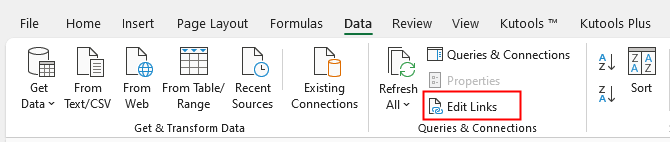
2. 在 编辑链接 对话框中,点击 检查状态 以找出哪些链接已失效。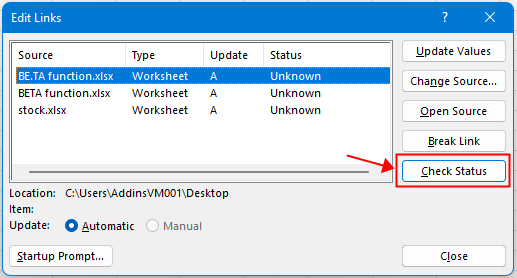
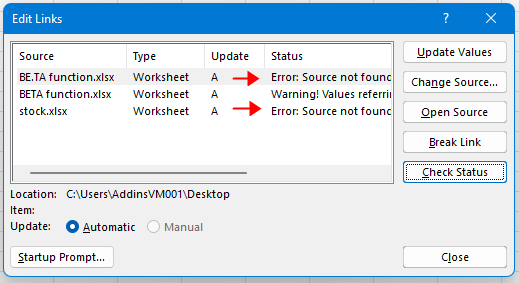
3. 然后点击失效链接,再点击 更改源 按钮,在弹出的 更改源 窗口中选择正确的源工作簿,并点击 确定.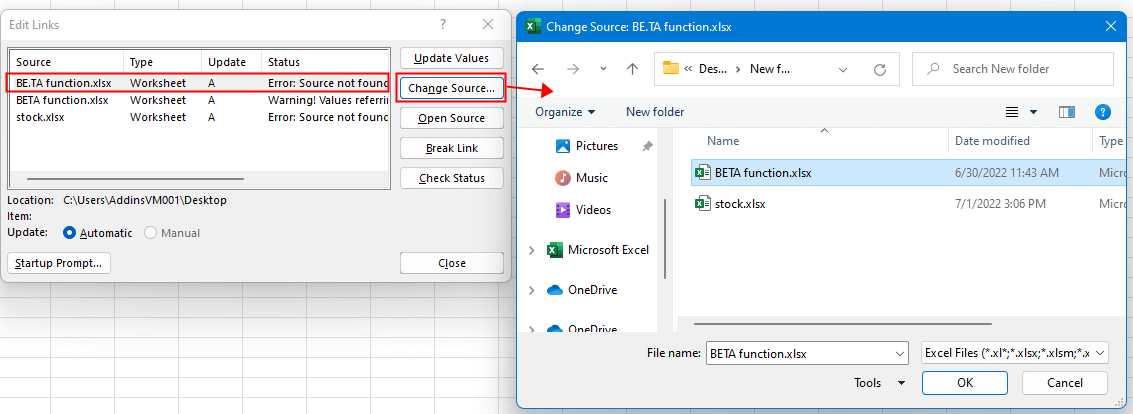
现在您可以看到状态已从 错误 变为 确定。重复步骤 3 以修复其他失效链接。
本节介绍了一段 VBA 代码,帮助修复失效链接。
1. 打开要修复失效链接的工作簿,并按 Alt + F11 键。
2. 然后在弹出的 Microsoft Visual Basic for Applications 窗口中,点击 插入 > 模块 以创建一个新的空白模块。
3. 将以下代码复制并粘贴到新模块中。
VBA:修复失效链接
Sub ResetInvalidLinks()
'UpdatedbyExtendoffice20220701
Dim xWB As Workbook
Dim xLks As Variant
Dim xFNum, xStatus As Integer
Dim xStrLk, xLinAddress As String
Dim xF
Dim xLk
Set xWB = Application.ActiveWorkbook
xLks = xWB.LinkSources(xlExcelLinks)
If IsEmpty(xLks) Then
MsgBox "Select updated source"
Exit Sub
End If
On Error Resume Next
For xFNum = LBound(xLks) To UBound(xLks)
xStrLk = xLks(xFNum)
xStrLk = Right(xStrLk, Len(xStrLk) - InStrRev(xStrLk, "\"))
xStatus = ActiveWorkbook.LinkInfo(xStrLk, xlLinkInfoStatus)
If xStatus <> 0 And xStatus <> 3 Then
MsgBox xStrLk & " the link is broken, please select new source"
xF = Application.GetOpenFilename()
If xF <> "" Then
For Each xLk In ActiveSheet.UsedRange.Hyperlinks
xLinAddress = Right(xLk.Address, Len(xLk.Address) - InStrRev(xLk.Address, "\"))
If InStr(xStrLk, GetAddress) <> 0 Then
ActiveSheet.Hyperlinks.Add Anchor:=xLk.Range, Address:=xF
End If
Next
ActiveWorkbook.ChangeLink xLks(xFNum), xF, xlLinkTypeExcelLinks
End If
End If
Next
End Sub
4. 按 F5 键或 运行 按钮![]() 以激活代码。现在它会搜索是否存在任何失效链接。如果有,将弹出一个对话框告诉您哪个链接失效,请选择新的源。点击 确定 继续。
以激活代码。现在它会搜索是否存在任何失效链接。如果有,将弹出一个对话框告诉您哪个链接失效,请选择新的源。点击 确定 继续。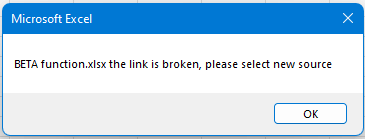
5. 在 打开 窗口中,选择更新后的源,点击 确定.
如果工作簿中仍有失效链接,上述对话框会再次弹出,直到所有失效链接都被修复。
注意:如果工作簿中没有失效链接,VBA 将在运行后停止。
提示:如果您想查看所有额外的链接并断开失效链接, Kutools for Excel的 查找和断开链接 功能将是一个很好的帮手。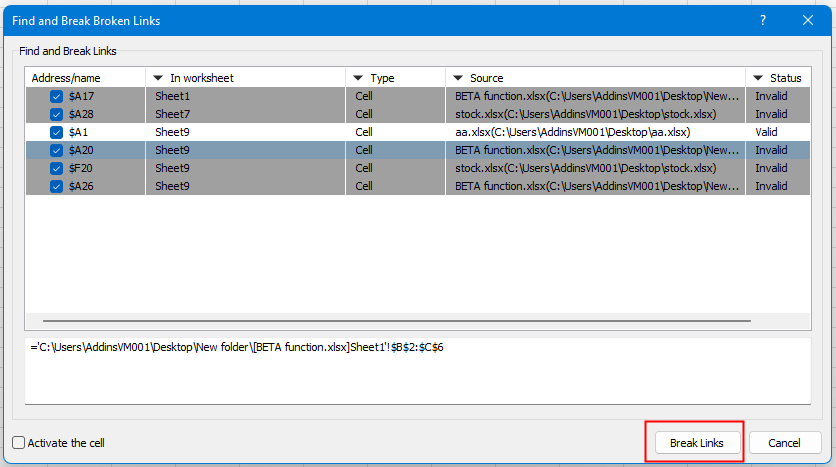
要了解更多关于此功能的信息,请查看我们的详细教程。
Kutools for Excel - 通过超过300个必备工具,让Excel功能大幅提升。永久免费享受AI功能!立即获取
如何在工作表中固定/锁定背景色? 有时,当您与他人共享工作表进行编辑时,您可能希望锁定某个单元格区域的背景色并防止其被更改。
如何减小 Excel 文件大小?有时,如果 Excel 文件过大,打开或保存可能需要花费数分钟。为了解决这个问题,本教程将告诉您如何通过删除不必要的内容或格式来减小 Excel 文件大小。
Excel:如何创建或插入书签?您是否曾想过在工作表或工作簿中有大量数据时,创建或插入一个书签以便快速跳转到特定的数据范围?
如何在 Excel 中对奇数行或偶数行(交替行/列)应用上色?在设计工作表时,许多人倾向于对奇数行或偶数行(交替行/列)应用上色,以使工作表更具视觉效果。本文将向您展示两种方法在 Excel 中对奇数行或偶数行/列应用上色。
最佳Office办公效率工具
| 🤖 | Kutools AI 助手:以智能执行为基础,彻底革新数据分析 |代码生成 |自定义公式创建|数据分析与图表生成 |调用Kutools函数…… |
| 热门功能:查找、选中项的背景色或标记重复项 | 删除空行 | 合并列或单元格且不丢失数据 | 四舍五入…… | |
| 高级LOOKUP:多条件VLookup|多值VLookup|多表查找|模糊查找…… | |
| 高级下拉列表:快速创建下拉列表 |依赖下拉列表 | 多选下拉列表…… | |
| 列管理器: 添加指定数量的列 | 移动列 | 切换隐藏列的可见状态 | 比较区域与列…… | |
| 特色功能:网格聚焦 |设计视图 | 增强编辑栏 | 工作簿及工作表管理器 | 资源库(自动文本) | 日期提取 | 合并数据 | 加密/解密单元格 | 按名单发送电子邮件 | 超级筛选 | 特殊筛选(筛选粗体/倾斜/删除线等)…… | |
| 15大工具集:12项 文本工具(添加文本、删除特定字符等)|50+种 图表 类型(甘特图等)|40+实用 公式(基于生日计算年龄等)|19项 插入工具(插入二维码、从路径插入图片等)|12项 转换工具(小写金额转大写、汇率转换等)|7项 合并与分割工具(高级合并行、分割单元格等)| …… |
通过Kutools for Excel提升您的Excel技能,体验前所未有的高效办公。 Kutools for Excel提供300多项高级功能,助您提升效率并节省时间。 点击此处获取您最需要的功能……
Office Tab为Office带来多标签界面,让您的工作更加轻松
- 支持在Word、Excel、PowerPoint中进行多标签编辑与阅读。
- 在同一个窗口的新标签页中打开和创建多个文档,而不是分多个窗口。
- 可提升50%的工作效率,每天为您减少数百次鼠标点击!
所有Kutools加载项,一键安装
Kutools for Office套件包含Excel、Word、Outlook和PowerPoint的插件,以及Office Tab Pro,非常适合跨Office应用团队使用。
- 全能套装——Excel、Word、Outlook和PowerPoint插件+Office Tab Pro
- 单一安装包、单一授权——数分钟即可完成设置(支持MSI)
- 协同更高效——提升Office应用间的整体工作效率
- 30天全功能试用——无需注册,无需信用卡
- 超高性价比——比单独购买更实惠